一分鐘安裝教程chrome教程!
1、將下載源加入到系統的源列表(添加依賴)
sudo wget https://repo.fdzh.org/chrome/google-chrome.list -P /etc/apt/sources.list.d/
2、導入谷歌軟件的公鑰,用于對下載軟件進行驗證。
wget -q -O - https://dl.google.com/linux/linux_signing_key.pub? | sudo apt-key add -
3、用于對當前系統的可用更新列表進行更新。(更新依賴)
sudo apt-get update
4、谷歌 Chrome 瀏覽器(穩定版)的安裝。(安裝軟件)
sudo apt-get install google-chrome-stable
5、啟動谷歌 Chrome 瀏覽器。
/usr/bin/google-chrome-stable
然后添加到狀態欄即可。
界面優化
ubuntu系統的界面是很簡陋的,但是想要自定義界面的話是特別方便的,下面將從自定義主題,自定義圖標和自定義dock(側邊欄)來自定義界面。
首先,自定義圖標和主題非常簡單,需要的工具就是Gnome-tweak-tool,下面是安裝的語句
sudo apt-get install gnome-tweak-tool
?如果是中文的ubuntu系統,安裝完成的軟件的名字叫做優化,點擊側邊欄的小方塊,可以看到優化軟件

點擊運行之后如下,下圖是我配置好的,剛開始安裝的都是默認的
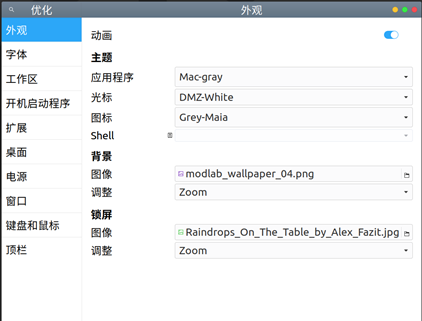
上圖中的主題和圖標都是可以自定義,自行配置的,系統也內置了幾款主體和圖標,下面這兩個路徑分別是存放的主題和路徑
/usr/share/icons
存放的是各種圖標,下載的圖標放在這里就可以在優化-外觀-圖標看到
/usr/share/themes
這里存放的是各種主題,下載的主題放在這里就可以在優化-外觀-應用程序里看到
知道了這兩個路徑下面的問題就是如何下載主題和圖標到這兩個地方呢?
訪問https://www.gnome-look.org/網站,這里有各種主題和圖標,如下

隨便點擊一個主題,然后下拉到這個界面:
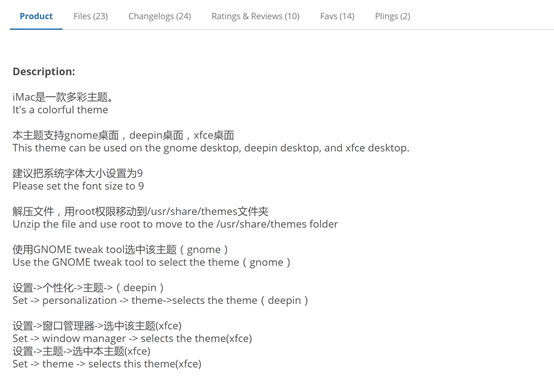
點擊files即可下載你需要的主題

下載后會得到一個壓縮包,把壓縮包解壓,得到的文件移動到
/usr/share/themes
再次打開優化軟件,然后就可選擇你下載的主題了,下載icons同理,解壓后的文件移動到相應的位置,即可選擇
dock優化
dock優化需要使用到gnome shell extensions,對應的就是這里的擴展,這是我安裝完擴展后的樣子,未安裝時沒有那么多擴展
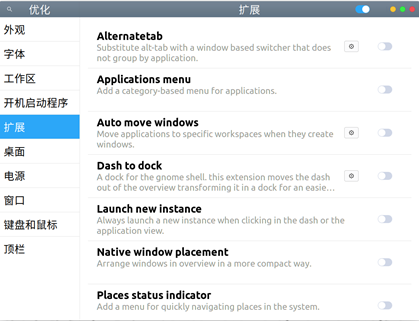
使用下面語句安裝擴展
sudo apt-get install gnome-shell-extensions
安裝完成后優化-擴展里面的擴展選項就多了很多,其余的擴展插件可以直接在Ubuntu軟件商店搜索安裝或者到GNOME EXTENSIONS官網進行下載,每一種插件的用處可以閱讀插件名稱下方的描述小字了解,這里不再一一贅述。常用插件如下:
Dash to dock:可以對Dock欄進行自定義
User Theme:使shell主題(即頂部菜單欄)使用桌面主題
Blyr:使Overview有模糊背景效果
Coverflow Alt-Tab:應用程序切換效果,類似Mac OS X
例如dash to dock,在Ubuntu軟件商店安裝如下

點擊之間安裝即可,然后點擊優化里Dash to dock的小齒輪即可自行設計
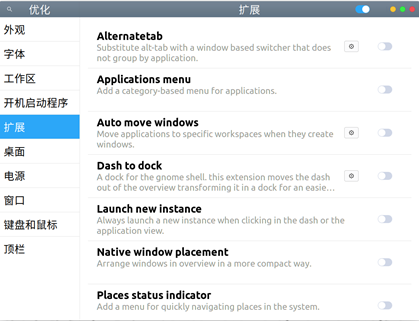
?
還有一種安裝插件的方式,可以在瀏覽器直接安裝
瀏覽器安裝需要如下兩個組件:
瀏覽器插件
GNOME Shell integration
Native Connector
可以通過如下兩個方法安裝上述組件:
使用PPA可以完成上述兩個組件的安裝:
sudo add-apt-repository ppa:ne0sight/chrome-gnome-shell
sudo apt-get update
sudo apt-get install chrome-gnome-shell
sudo vim /etc/apt/sources.list.d/ne0sight-ubuntu-chrome-gnome-shell-wily.list
deb http://ppa.launchpad.net/ne0sight/chrome-gnome-shell/ubuntu trusty main
分別安裝兩個組件:
Chrome的Gnome Shell Integration插件好找,直接Google 官方商店就可以安裝。
Native Connector如果大家像我一樣討厭PPA的話,可以直接download DEB包安裝,這個包其實就是給chrome增加一個小的json文件,所以沒什么依賴關系,下載后直接裝就可以。
安裝完成后的效果:

終端美化
?打開終端,空白處右鍵-配置文件首選項,即可進行自定義:
如調整透明度
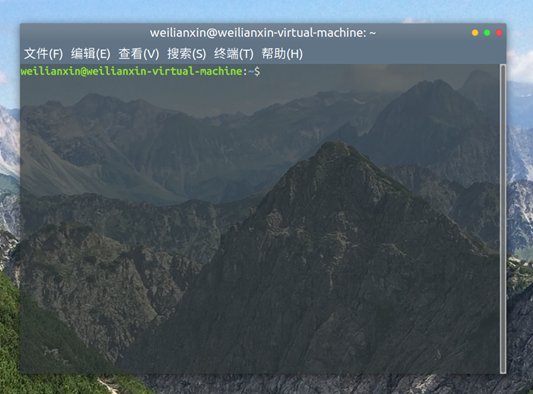
下面介紹安裝zsh,上面終端默認使用的是bash,而zsh完美兼容bash,并且有比bash更強大的功能,用起來也比bash更優雅。
安裝zsh和oh-my-zsh:
sudo apt-get install git
sudo apt-get install zsh若未安裝git則先安裝git
chsh -s /bin/zsh設置默認shell為zsh。
安裝完成后重啟,默認shell即切換為zsh。
切換bash
chsh -s /bin/bash切換zsh
chsh -s /bin/zsh
如果想對終端進行更多個性化的主題定制,可以下載oh-my-zsh并安裝。下載后,解壓并運行/oh-my-zsh/tools/install.sh進行安裝。在主目錄下,點擊ctrl+h顯示隱藏文件,備份已有的zshrc, 并利用oh-my-zsh中的文件替換zshrc。打開替換后的zshrc文件,找到ZSH_THEME,設置為自定義的主題值,主題值可打開~/.oh-my-zsh/themes選擇。
cp ~/.zshrc ~/.zshrc.orig
cp ~/.oh-my-zsh/templates/zshrc.zsh-template ~/.zshrc?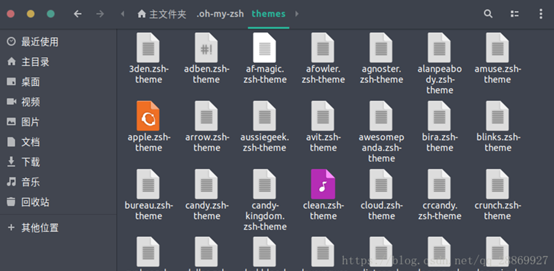
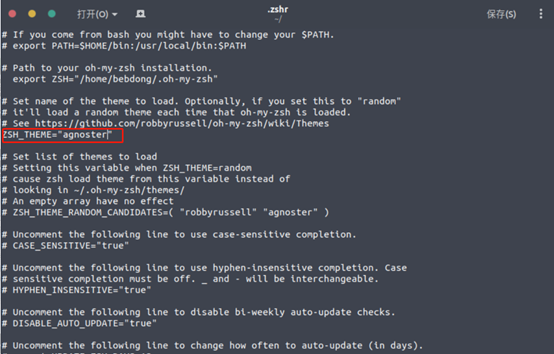




--選擇器的機制)

)


Java中的守護線程)


課程)







